Pergunta
Problema: como corrigir o código de erro de atualização do Windows 10 0x8e5e03fa?
Olá. Estou tendo um problema específico com a atualização cumulativa KB30814444. Apesar de várias tentativas, tento instalá-lo. Ele para no meio e a mensagem “Erro de atualização do Windows 10 0x8e5e03fa” aparece. Alguma ideia de como instalar esta atualização?
Resposta Resolvida
Código de erro de atualização do Windows 10 0x8e5e03fa pode aparecer quando os usuários tentam instalar várias atualizações do Windows. Você pode tentar instalar o Windows 10 Versão 1607 build (KB3176936) ou a atualização cumulativa (KB308144444) para ver esta mensagem. Segundo os profissionais de TI, esse problema perdura desde a introdução da versão Windows 7. Além disso, o erro pode aparecer devido a erros de conectividade com a Internet. Nesse caso, reiniciar o roteador pode resolver o problema. Além disso, os desenvolvedores de malware conseguiram desenvolver o ransomware que imita as atualizações do sistema operacional Windows. Assim, é fundamental identificar a causa desse problema. Em primeiro lugar, você pode querer fazer a varredura do sistema com uma ferramenta de segurança, como
ReimageMáquina de lavar Mac X9.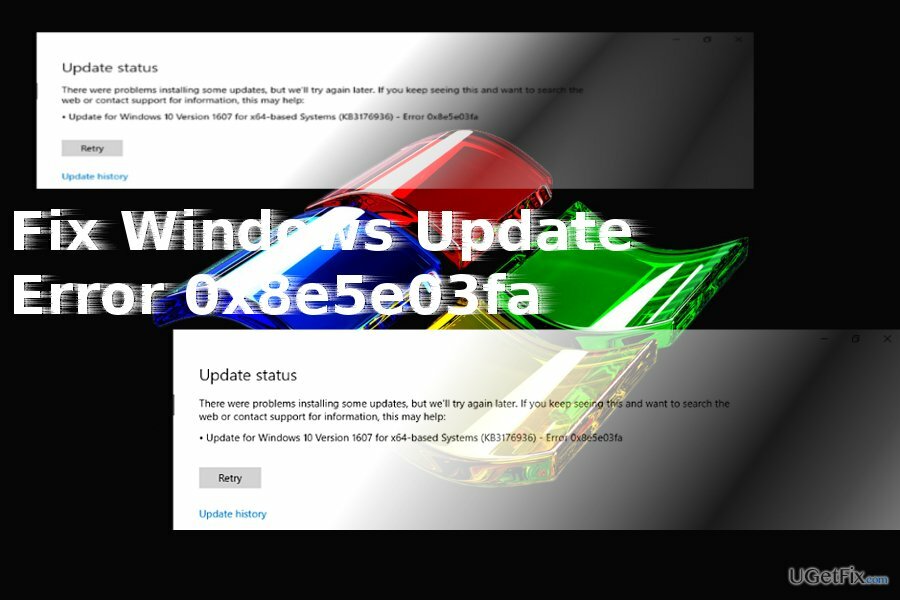
Opção 1. Reinicie o roteador
Para reparar o sistema danificado, você deve comprar a versão licenciada do Reimage Reimage.
É muito provável que a conexão instável com a Internet seja a responsável por interromper a atualização. Nesse caso, você pode achar este método eficaz.
1. Localize o botão liga / desliga no roteador e desligue-o.
2. Aguarde 30 segundos e ligue o dispositivo novamente.
3. Tente instalar a atualização necessária novamente.
Opção 2. Use o método do prompt de comando para resolver o problema
Para reparar o sistema danificado, você deve comprar a versão licenciada do Reimage Reimage.
É provável que a atualização do Windows 10 não possa ser instalada devido a certos elementos corrompidos. Execute estas etapas:
- Pressione a tecla Windows + X. Clique na opção Prompt de Comando (Admin).
- Cancele as tarefas do BITS, Cryptographic, MSI Installer e do Windows Update Services. Digite os últimos comandos. Pressione Enter após cada entrada para que tenha efeito.
net stop wuauserv
net stop cryptSvc
bits de parada de rede
rede paradamsiserver - Mude os nomes de Distribuição de Software e Catroot2 pastas. Clique em Entrar após cada comando subsequente.
ren C: \ Windows \ SoftwareDistribution SoftwareDistribution.old
ren C: \ Windows \ System32 \ catroot2 Catroot2.old - Lançar BITS, Criptográfico, Instalador MSI e a atualização do Windows Serviços novamente. Digite os seguintes comandos no prompt de comando para isso. Pressione a tecla ENTER após digitar cada comando.
net start wuauserv
net start cryptSvc
bits net start
Net start msiserver - Após a conclusão de cada comando, digite Saída e reinicie o dispositivo.
Opção 3. Redefinir atualizações do Windows
Para reparar o sistema danificado, você deve comprar a versão licenciada do Reimage Reimage.
Como esse problema é bastante comum, os especialistas em segurança cibernética encontraram a solução alternativa para o malware. Para redefinir completamente as atualizações do Windows e seu histórico, você precisará baixar o .bastão arquivo de este site oficiale. Depois de baixar, desbloqueie o arquivo. Em seguida, clique com o botão direito no arquivo e escolha Executar como Administrador. Uma vez que a mensagem do UAC pede sua permissão para iniciar o programa. Após a conclusão do processo, reinicie o sistema.
Repare seus erros automaticamente
A equipe ugetfix.com está tentando fazer o melhor para ajudar os usuários a encontrar as melhores soluções para eliminar seus erros. Se você não quiser ter problemas com técnicas de reparo manual, use o software automático. Todos os produtos recomendados foram testados e aprovados por nossos profissionais. As ferramentas que você pode usar para corrigir seu erro estão listadas abaixo:
Oferta
faça isso agora!
Baixar correçãoFelicidade
Garantia
faça isso agora!
Baixar correçãoFelicidade
Garantia
Se você não conseguiu corrigir seu erro usando Reimage, entre em contato com nossa equipe de suporte para obter ajuda. Por favor, deixe-nos saber todos os detalhes que você acha que devemos saber sobre o seu problema.
Este processo de reparo patenteado usa um banco de dados de 25 milhões de componentes que podem substituir qualquer arquivo danificado ou ausente no computador do usuário.
Para reparar o sistema danificado, você deve comprar a versão licenciada do Reimage ferramenta de remoção de malware.

Impedir que sites, ISP e outras partes rastreiem você
Para ficar completamente anônimo e evitar o ISP e o governo de espionagem em você, você deve empregar Acesso privado à Internet VPN. Ele permitirá que você se conecte à Internet sendo completamente anônimo, criptografando todas as informações, evitando rastreadores, anúncios, bem como conteúdo malicioso. Mais importante ainda, você interromperá as atividades ilegais de vigilância que a NSA e outras instituições governamentais estão realizando nas suas costas.
Recupere seus arquivos perdidos rapidamente
Circunstâncias imprevistas podem acontecer a qualquer momento durante o uso do computador: ele pode desligar devido a um corte de energia, um A Tela Azul da Morte (BSoD) pode ocorrer, ou atualizações aleatórias do Windows podem ocorrer na máquina quando você se ausenta por alguns minutos. Como resultado, seus trabalhos escolares, documentos importantes e outros dados podem ser perdidos. Para recuperar arquivos perdidos, você pode usar Data Recovery Pro - ele pesquisa cópias de arquivos que ainda estão disponíveis em seu disco rígido e os recupera rapidamente.